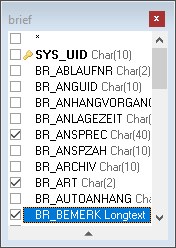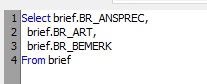OBS/Makros und Scripting/Query Builder: Unterschied zwischen den Versionen
Hubert (Diskussion | Beiträge) Keine Bearbeitungszusammenfassung |
Hubert (Diskussion | Beiträge) Keine Bearbeitungszusammenfassung |
||
| Zeile 16: | Zeile 16: | ||
'''Liste:''' | '''Liste:''' | ||
Der einfachste und schnellste Weg ist das hinzufügen von Tabellen in dem Sie diese via Drag 'n Drop aus der Liste <br> | Der einfachste und schnellste Weg ist das hinzufügen von Tabellen in dem Sie diese via Drag 'n Drop aus der Liste <br> | ||
[[Datei:QueryBuilder GIF 1.gif]] | [[Datei:QueryBuilder GIF 1 small.gif]] | ||
'''Rechtsklick:''' | '''Rechtsklick:''' | ||
Eine weitere Möglichkeit besteht darin eine Tabelle via Rechtsklick auf | Eine weitere Möglichkeit besteht darin eine Tabelle via Rechtsklick auf den Designbereich hinzuzufügen.<br> | ||
[[Datei:QueryBuilder GIF 2.gif]] | [[Datei:QueryBuilder GIF 2 small.gif]] | ||
===Verknüpfen von Spalten=== | ===Verknüpfen von Spalten=== | ||
Wie beim Hinzufügen von Tabellen ist normalerweise auch hier Drag n' Drop die einfachste und schnellste Lösung | Wie beim Hinzufügen von Tabellen ist normalerweise auch hier Drag n' Drop die einfachste und schnellste Lösung<br> | ||
[[Datei:QueryBuilder GIF 3.gif]] | [[Datei:QueryBuilder GIF 3 small.gif]] | ||
===Auswahl von Feldern=== | |||
Um die Felder auszuwählen, welche in den resultierenden Datensätzen angezeigt werden sollen, markieren Sie diese lediglich in den jeweiligen Tabellen im Designbereich des Query Builders.<br> | |||
[[Datei:Query Builder MarkierteFelder.jpg]] | |||
[[Datei:Felder 1.jpg]] | |||
====== | |||
Version vom 15. Oktober 2020, 07:28 Uhr
Query Builder
Mit dem OBS Query Builder können Schaubilder, Schemata und SQL Statements erzeugt werden
Sie können via Drag n' Drop SQL Queries konstruieren, ausführen und die resultierenden Datensätze direkt im Query Builder inspizieren.
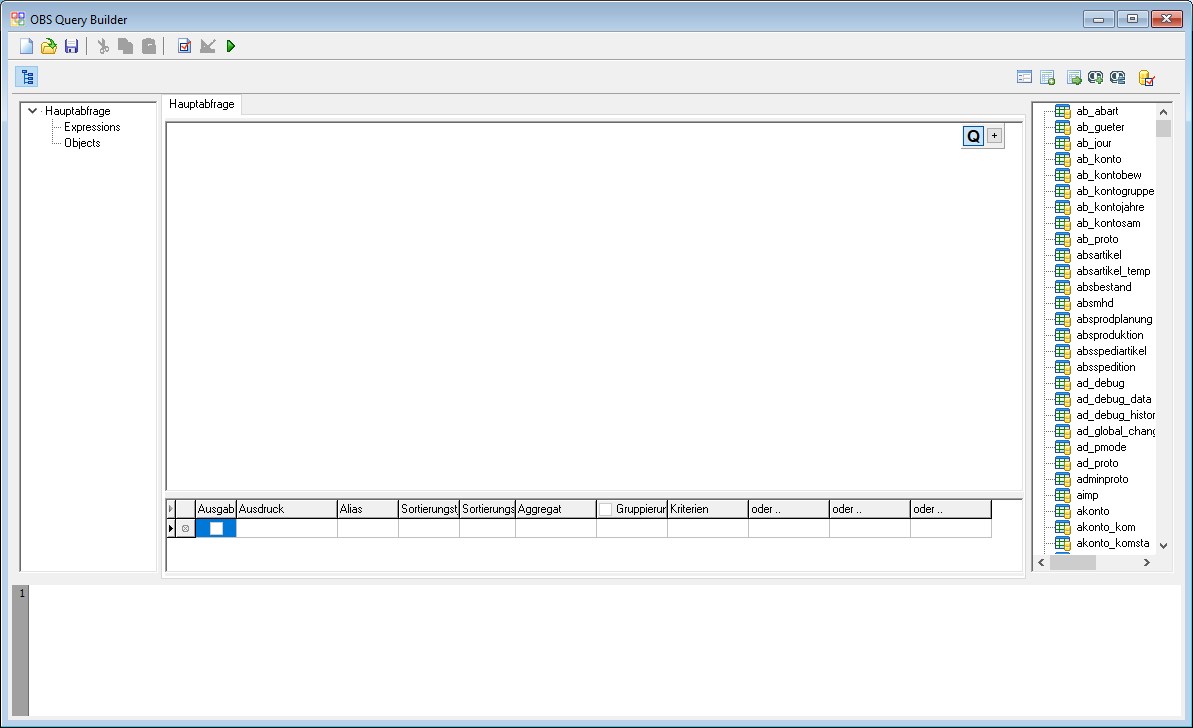
Nutzung des Query Builders
Hinzufügen von Tabellen
Es gibt mehrere Wege über welche der Query Builder erlaubt Tabellen zu Ihrem Schema hinzuzufügen. (s. folgendes Schaubild)
Liste:
Der einfachste und schnellste Weg ist das hinzufügen von Tabellen in dem Sie diese via Drag 'n Drop aus der Liste
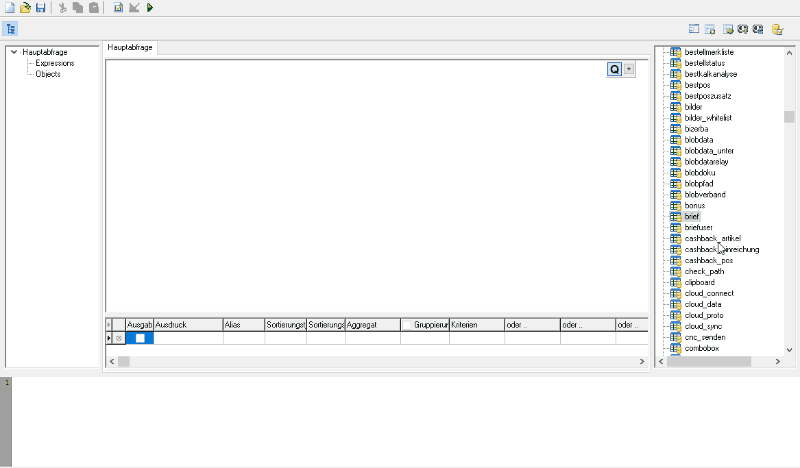
Rechtsklick:
Eine weitere Möglichkeit besteht darin eine Tabelle via Rechtsklick auf den Designbereich hinzuzufügen.
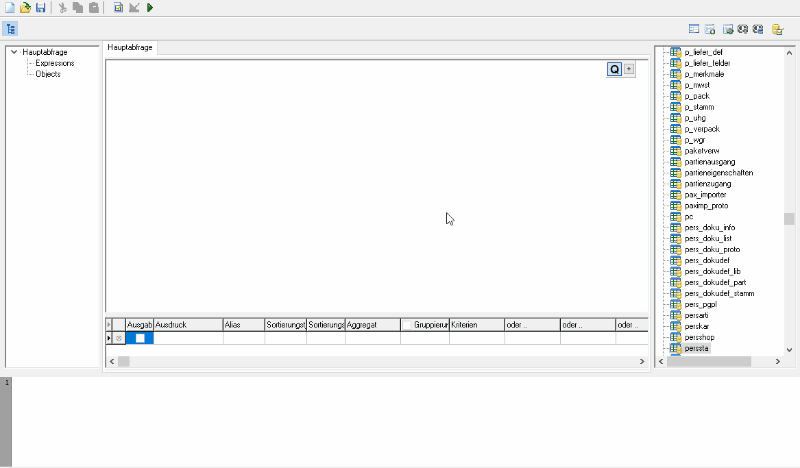
Verknüpfen von Spalten
Wie beim Hinzufügen von Tabellen ist normalerweise auch hier Drag n' Drop die einfachste und schnellste Lösung
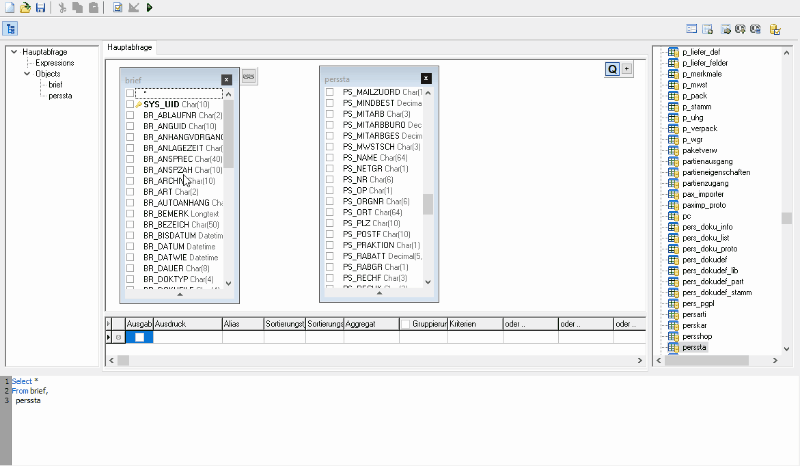
Auswahl von Feldern
Um die Felder auszuwählen, welche in den resultierenden Datensätzen angezeigt werden sollen, markieren Sie diese lediglich in den jeweiligen Tabellen im Designbereich des Query Builders.